Reaktivace
Reaktivace je způsob, jak povzbudit zákazníky, kteří u vás dlouho nenakoupili, k dalšímu nákupu. V Incomakeru je to velmi jednoduché.
1) Vytvoření události
Událost je to, co v Incomakeru řídí akce, které se budou dít. Příkladem události je např. uskutečnění nákupu zákazníkem (nebo založení účtu, apod.). Taková událost může spouštět různé akce jako třeba odeslání emailu.
V menu Nastavení (ozubené kolečko) otevřete Správce událostí.
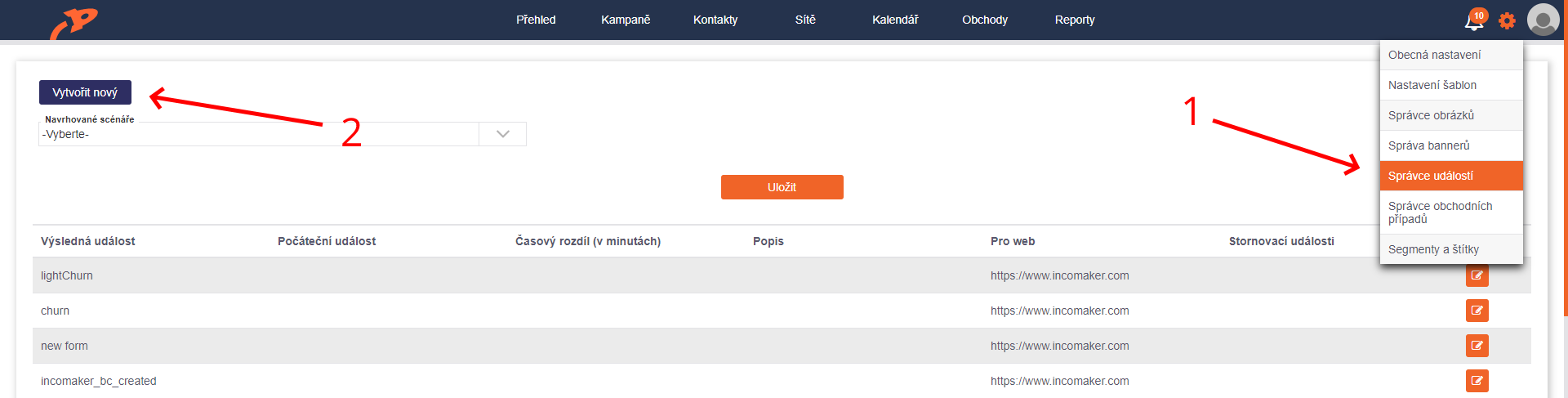
Ve správci události vytvoříme dvě nové události. Klikneme na Vytvořit nový a otevře se dialog pro nastavení události.
V poli Výsledná událost si událost nějak pojmenujte. Nejlépe nějak jednoduše, výstižně. Třeba Reaktivace 3 měsíce. Do pole Časový rozdíl zadejte, kolik času má uplynout, než k události dojde, tedy 3 měsíce. Ve stávající verzi rozhraní se čas zadává v minutách. Tři měsíce jsou 3*30*24*60 = 129600 minut. V poli Počáteční událost se musí vybrat událost, která proces spustí. Tou je uskutečnění nákupu v e-shopu. Taková událost se standardně jmenuje order_add a lze ji najít v seznamu.
Chceme reaktivovat zákazníka, který u nás tři měsíce nic nenakoupil, proto tato námi vytvořená událost nesmí nastat, pokud mezitím k nákupu došlo. Nastaví se to tak, že rozbalíme Pokročilé a v Ukončovací událost vybereme opět událost nákupu, tj. order_add (čili pokud nastane jiný nákup, reaktivovat nebudeme).
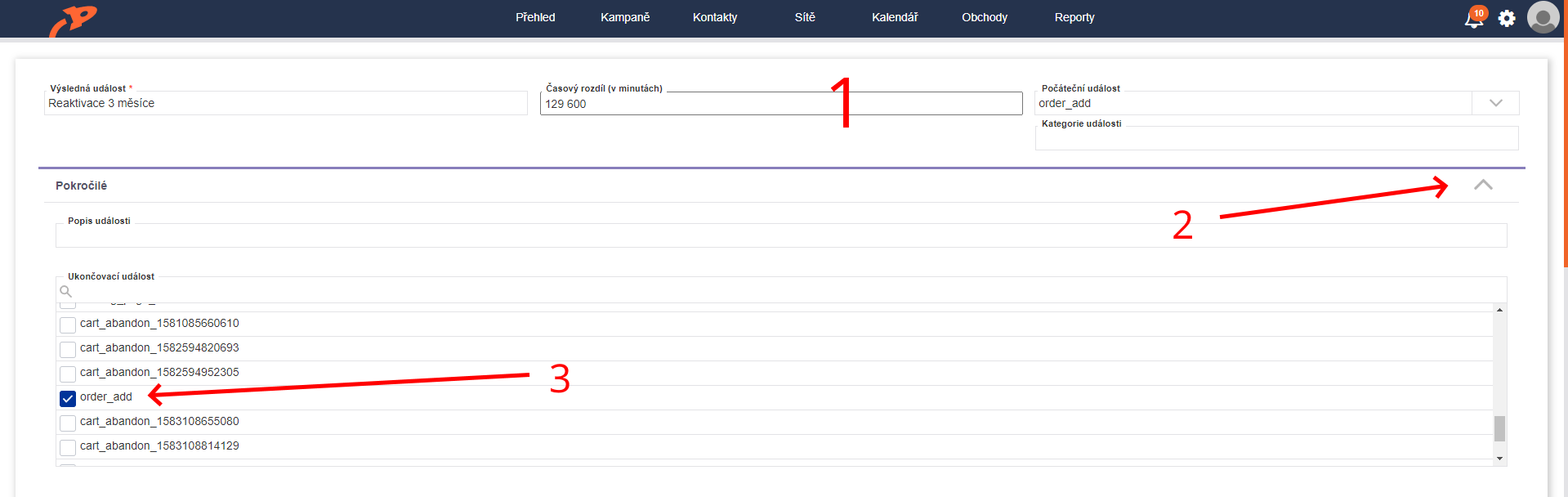
Úplně stejným způsobem si můžeme hned vytvořit druhou událost: Reaktivace 4 měsíce. Jediný rozdíl bude v názvu a v délce období. 4 měsíce představuje 172800 minut.
2) Odeslání reaktivačního emailu
Zbývá už jen jediné: pokud nastane událost Reaktivace 3 měsíce, poslat zákazníkovi mail s připomínkou či kuponem, apod. V záložce Kampaně vyberte Transakční maily.
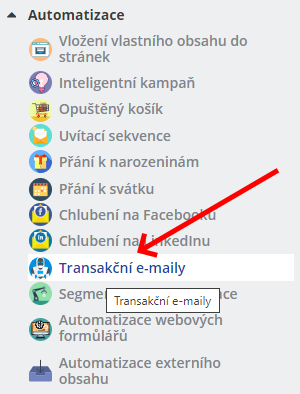
Pojmenujte si kampaň a v Seznam událostí vyberte událost, která má email odesílat. Je to námi před chvílí definovaná Reaktivace 3 měsíce. Zbytek můžeme přeskočit a jít rovnou dolů, kde si vybereme šablonu a klikneme na Další.

Jsme v editoru, kde pracujeme úplně stejně jako při přípravě jakéhokoliv jiného mailingu. Dejme tomu, že chceme zákazníkovi poslat novinky. Použijeme widget z levého menu a přetáhneme jej na místo, kde jej chceme mít. Otevře se dialog Dynamický obsah, kde vybereme Doporučování produktů a Novinky.
A to je celé. Kliknutím na tlačítko Dokončit dole nastavení uložíme.
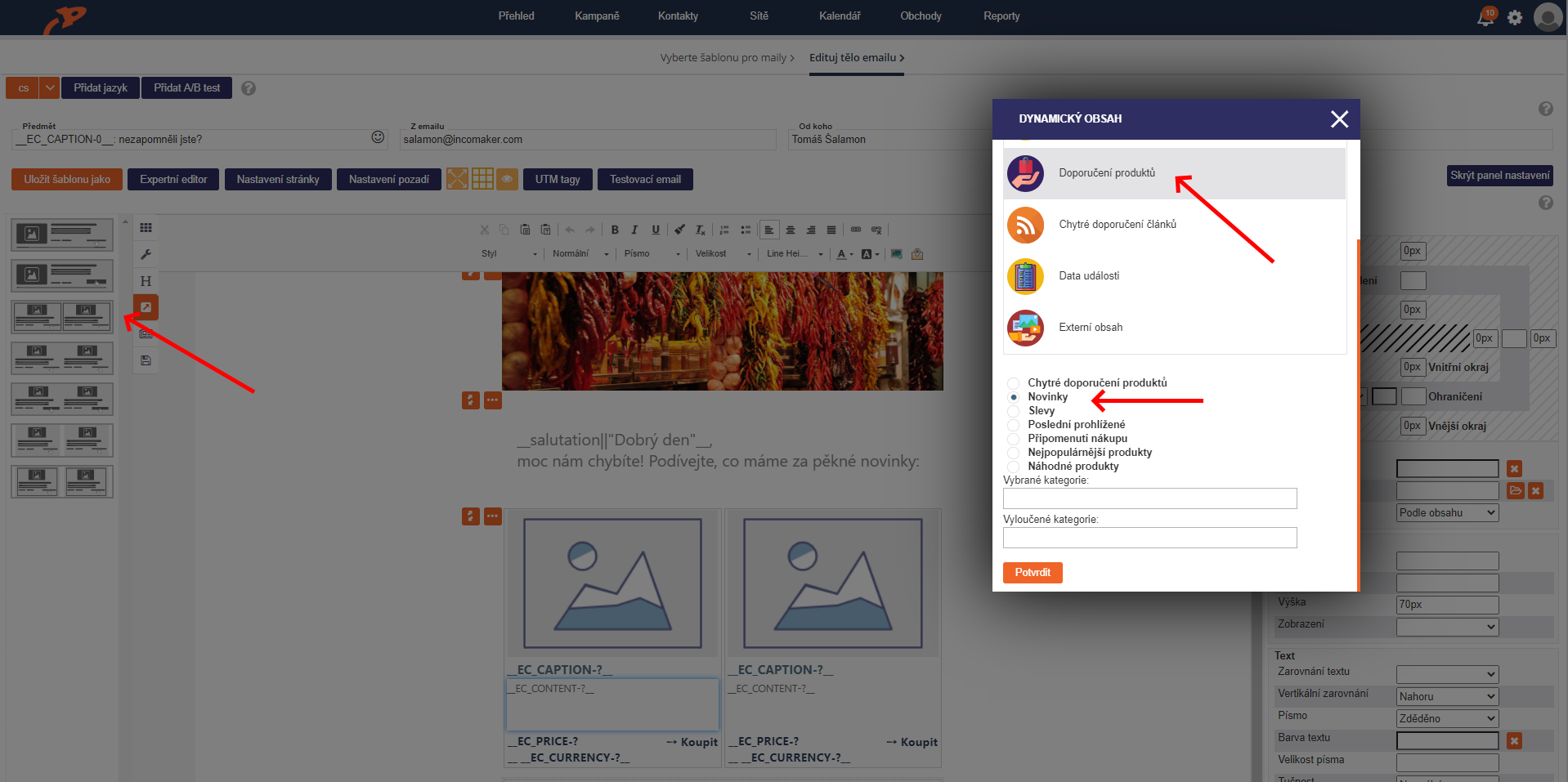
Úplně stejně vytvoříme i reaktivační email, který se pošle po 4 měsících. Tam můžeme vložit třeba slevový kupon.